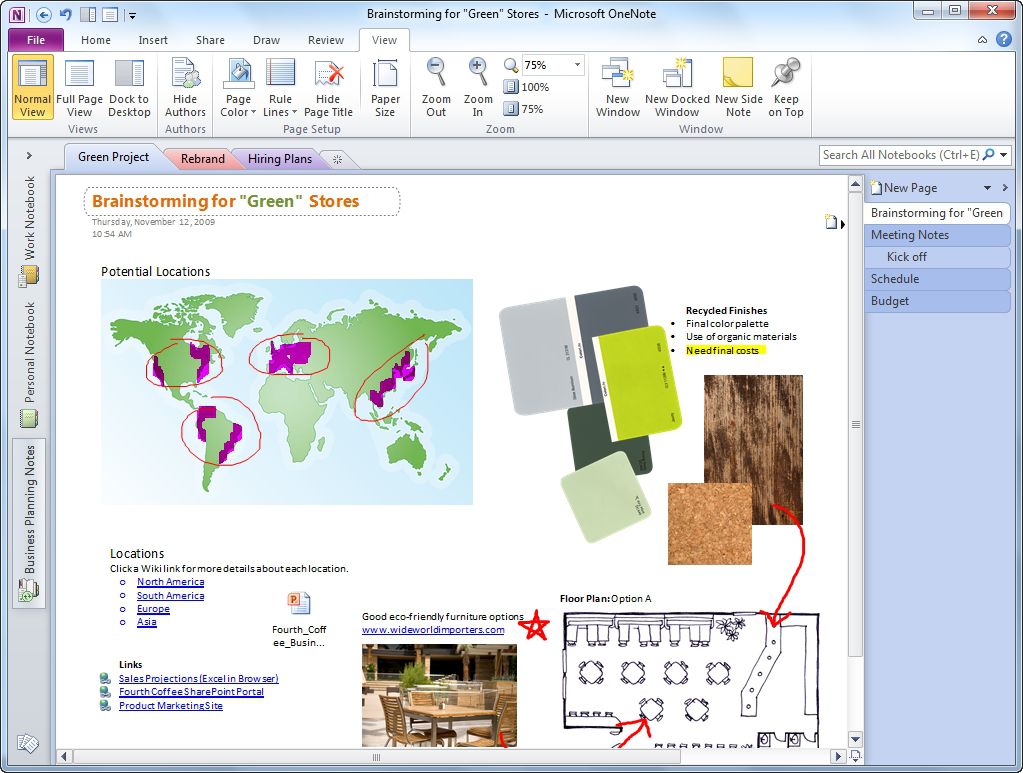Restez organisé avec Microsoft OneNote
Microsoft OneNote organise les informations personnelles et professionnelles. Il s’agit d’une version numérique d’un bloc-notes multi-thèmes qui capture des informations Web, prend des notes manuscrites ou textuelles et collabore avec d’autres.
Initialement, OneNote était destiné aux étudiants et aux utilisateurs de tablettes. Apporter OneNote à Microsoft 365 Home, Professional et Home Users, et les étudiants trouvent maintenant que OneNote est un outil essentiel dont ils ne savaient pas qu’ils avaient besoin.
La dernière version de bureau de OneNote (pour la plate-forme Office 2016) fonctionne avec Office 2019 et Office pour Microsoft 365. La société exhorte les fans de OneNote à migrer vers la version Microsoft Store de OneNote, qui a les mêmes fonctionnalités que la version de bureau.
Système OneNote
OneNote fournit un emplacement centralisé pour tous les types de données, y compris les notes dactylographiées ou manuscrites, les pages Web, les images, la vidéo et l’audio. Cette interface est utile pour planifier ou créer des documents de référence. Si vous avez déjà utilisé des cahiers à onglets, le processus est assez intuitif.
OneNote offre plusieurs avantages par rapport aux systèmes papier, vous permettant de marquer et de rechercher des informations dans des blocs-notes (même dans des notes manuscrites et des équations mathématiques), de collaborer avec d’autres sur des pages de bloc-notes et de réorganiser les pages.
En tant qu’outil de capture, l’interface utilisateur familière de type bloc-notes de OneNote et sa compatibilité avec d’autres programmes Office en font un puissant outil d’organisation. il comprend:
- carnet: chaque bloc-notes OneNote est un fichier distinct qui contient toutes les pages liées à un sujet général, tel que Projets de travail ou Histoire américaine, ou rénovation domiciliaire.
- partie: Dans chaque bloc-notes, vous avez des sections à onglets pour regrouper des informations telles que réunions, missions, ou achats.
- page: Dans chaque section, vous pouvez ajouter des pages pour des éléments individuels, par ex. 12/1 Rencontrez Jeff, Études sur la guerre civile, ou Liste des gadgets de cuisine à acheter.
Fonctionnalités d’organisation utiles dans OneNote
Certaines fonctionnalités intéressantes offertes par OneNote pour vous aider à rester organisé incluent :
- Envoyez des informations depuis Microsoft Edge, Microsoft Word ou PowerPoint vers des pages OneNote à l’aide du menu contextuel. Par exemple, vous pouvez mettre en surbrillance des informations de contact sur un site Web et les envoyer à OneNote pour référence ultérieure. Vous pouvez même le marquer comme un rappel pour appeler ce contact à l’avenir.
- Entrez des notes rapides à partir de la barre des tâches avec la fonction Nouvelle note latérale, qui agit comme un petit bloc-notes contextuel pour capturer des pensées aléatoires qui sont facilement perdues si elles ne sont pas écrites.
- Créez des listes de tâches ou des événements de calendrier qui se synchronisent avec Outlook.
- Intégrez des liens vers d’autres fichiers Office et créez des notes à leur sujet. Par exemple, vous pouvez créer un index des fichiers liés au projet.
- Partagez votre bloc-notes avec d’autres et affichez la contribution de chaque collaborateur. Par exemple, ajoutez des images des derniers concepts de conception et obtenez des commentaires directement sur la page.
- Accédez à votre bloc-notes en ligne ou sur votre appareil mobile.
- Le système d’encrage fonctionne parfaitement sur les appareils tactiles tels que les ordinateurs de la série Microsoft Surface et les iPad avec Apple Pencil.
Types de blocs-notes OneNote
La grande chose à propos de OneNote est sa flexibilité. Créez autant de blocs-notes que vous le souhaitez et organisez-les comme vous le souhaitez, comme vous le feriez avec un bloc-notes physique classique. Préparez un cahier pour les besoins de travail généraux, tels que les sections avec les réunions, les documents de référence et les tableaux.
Créez des blocs-notes distincts pour chaque client et créez des sections dans ces blocs-notes pour des projets individuels.Les blocs-notes personnels pour les plans de voyage ou les recettes sont idéaux pour OneNote car vous pouvez regrouper les pages en sections Disney, Par exemple, ou poisson.
Utiliser OneNote avec GTD
Si vous êtes fan de Getting Things Done ou d’autres systèmes de productivité, utilisez un bloc-notes OneNote comme planificateur de base. Configurez un bloc-notes GTD et créez une section pour chaque liste (Liste d’action, Liste Un jour/Peut-être, Liste d’attente, etc.) et ajoutez des pages pour chaque sujet dans ces sections.
Merci de nous en informer!
Recevez les dernières nouvelles technologiques publiées quotidiennement
abonnement
Dites-nous pourquoi !
D’autres détails ne sont pas assez difficiles à comprendre